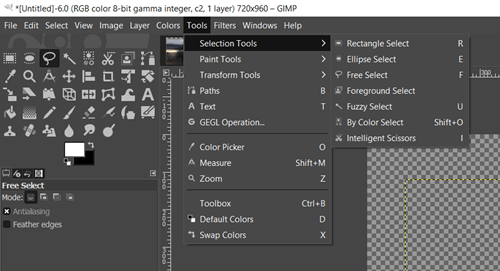பெரும்பாலான ஃபோட்டோஷாப் மாற்றுகள் ஃபோட்டோஷாப்பில் இருந்து மிகவும் வித்தியாசமாகச் செயல்படுகின்றன, சில சமயங்களில் முற்றிலும் மாறுபட்ட ஹாட்ஸ்கிகள் மற்றும் சில அடிப்படை செயல்பாடுகளைச் செய்வதற்கான வழிகளைக் கொண்டிருக்கும். GIMP இன் முக்கிய பிரச்சனை இதுவாகும், இது மக்களைப் பயன்படுத்துவதைத் தடுக்கிறது.

இருப்பினும், இந்த ஃபோட்டோஷாப் மாற்றீட்டை நீங்கள் இன்னும் கைவிட விரும்பவில்லை என்றால், GIMP இல் தேர்வை நீக்கி இந்தச் சிக்கலுக்கான தீர்வுகளைத் தேடுவதில் நீங்கள் சிக்கலைச் சந்திக்கலாம். பயப்பட வேண்டாம், ஏனெனில் GIMP இல் தேர்வை நீக்குவது கடினமாக இல்லை - இது வித்தியாசமானது. இந்த கட்டுரையில், அதை எப்படி செய்வது என்று நாங்கள் உங்களுக்குக் காண்பிப்போம்.
எல்லாவற்றையும் தேர்வுநீக்குதல்
எதையாவது தேர்வுநீக்க வேண்டும் என்றால், அது பொதுவாக முன்பு தேர்ந்தெடுக்கப்பட்ட அனைத்தும். ஃபோட்டோஷாப் போன்ற பிற ஒத்த மென்பொருட்களுக்கான வழக்கமான குறுக்குவழியான Ctrl + D, காட்சியைத் தேர்வுநீக்காமல், உங்கள் தற்போதைய திட்டப்பணியின் ஒரே மாதிரியான நகலை உருவாக்குவதை நீங்கள் கவனித்திருக்கலாம்.
GIMP இல் தேர்வு நீக்குவதற்கான உண்மையான குறுக்குவழி Shift + Ctrl + A. நீங்கள் Mac ஐப் பயன்படுத்தினால் கட்டளை + ஷிப்ட் + ஏ விசைப்பலகை குறுக்குவழி தேர்வு நீக்கும் செயலைச் செய்யும்.
"தேர்ந்தெடு" என்பதற்குச் சென்று "இல்லை" என்பதைக் கிளிக் செய்வதன் மூலம் மெனு பட்டியில் இருந்தும் அதை அணுகலாம்.

கிராஃபிக் வடிவமைப்பாளர்களால் அடிக்கடி பயன்படுத்தப்படும் தற்போதைய தேர்வின் ஒரு பகுதியை மட்டும் தேர்வுநீக்க வழிகள் உள்ளன என்பதை நினைவில் கொள்ளுங்கள். GIMP இன் தேர்வுக் கருவிகள் மற்றும் அவை ஒவ்வொன்றிலும் நீங்கள் செய்யக்கூடிய விஷயங்களைப் பற்றிய சுருக்கமான கண்ணோட்டம் கீழே உள்ளது.
தேர்வு கருவிகள்
ஒரு படத்தின் குறிப்பிட்ட பகுதியைத் தேர்ந்தெடுக்க GIMP பல வழிகளை வழங்குகிறது. இயல்பாக, திரையின் இடது பக்கத்தில் அமைந்துள்ள பக்கப்பட்டியில், சில தேர்வுக் கருவிகள் இருப்பதை நீங்கள் கவனிப்பீர்கள். மாற்றாக, “கருவிகள்” மெனுவைத் திறந்து “தேர்வு கருவிகள்” என்பதற்குச் சென்று இவற்றை அணுகலாம். மிக முக்கியமானவை இங்கே:
- "செவ்வக தேர்ந்தெடுக்கும் கருவி" எந்த செவ்வக பகுதியையும் தேர்ந்தெடுக்க உங்களை அனுமதிக்கிறது.
- "Ellipse Select Tool" ஆனது நீள்வட்டத் தேர்வைச் செய்ய உங்களை அனுமதிக்கிறது.
- "Lasso Tool" என்றும் அழைக்கப்படும் "Free Select Tool" மூலம், படத்தின் எந்தப் பகுதியையும் நீங்கள் சுதந்திரமாகத் தேர்ந்தெடுக்கலாம்.
- "Fuzzy Select Tool" (அல்லது "Magic Wand Tool") என்பது நீங்கள் தேர்ந்தெடுத்த படத்தின் புள்ளியைப் போன்ற நிறத்தைக் கொண்ட ஒரு ஒற்றைப் பகுதியை உருவாக்குகிறது.
- "வண்ணக் கருவி மூலம் தேர்ந்தெடு" என்பது "தெளிவில்லாத தேர்ந்தெடுக் கருவி"யைப் போன்றே செயல்படுகிறது, ஆனால் நீங்கள் இலக்காகக் கொண்டதை மட்டும் இல்லாமல், ஒரே வண்ணங்களைக் கொண்ட அனைத்துப் பகுதிகளையும் இது தேர்ந்தெடுக்கும்.
- "கத்தரிக்கோல் தேர்ந்தெடுக்கும் கருவி" என்பது ஃபோட்டோஷாப்பின் "காந்த லாஸ்ஸோ"வை நினைவூட்டுகிறது, ஏனெனில் இது ஒரு பொருளைத் தேர்ந்தெடுப்பதற்கு மாறுபாட்டைப் பயன்படுத்த முயற்சிக்கிறது.
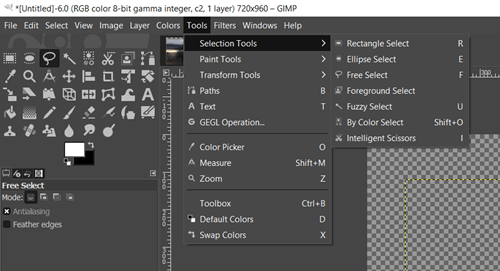
தேர்வு முறைகள்

GIMP கொண்டிருக்கும் ஒவ்வொரு தேர்வுக் கருவியும் அதே நான்கு தேர்வு முறைகளை வழங்குகிறது:
- "தற்போதைய தேர்வை மாற்றவும்" என்பது ஒரு நேரத்தில் ஒரு செயலில் உள்ள தேர்வை மட்டுமே அனுமதிக்கும், புதிய தேர்வு செய்யும் போது முந்தைய அனைத்தையும் ரத்து செய்யும்.
- "தற்போதைய தேர்வில் சேர்" என்பது முந்தைய தேர்வை புதியதுடன் விரிவுபடுத்துகிறது. இந்த பயன்முறையில் நீங்கள் முன்கூட்டியே தேர்வு செய்ய வேண்டியதில்லை.
- "தற்போதைய தேர்வில் இருந்து கழித்தல்" என்பது நீங்கள் தேர்ந்தெடுத்த பகுதியை முன்பு தேர்ந்தெடுக்கப்பட்ட பகுதியிலிருந்து, குறைந்தபட்சம் ஒன்றுடன் ஒன்று இருக்கும் வரை எடுக்கும்.
- "தற்போதைய தேர்வில் குறுக்கிடு" என்பது உங்கள் தேர்வின் எந்தப் பகுதியும் பழைய தேர்வில் வெட்டுகிறதா என்பதைச் சரிபார்க்கும். அப்படியானால், அந்த பகுதி மட்டுமே எஞ்சியிருக்கும். இல்லையெனில், அனைத்தும் தேர்வுநீக்கப்படும்.
தேர்ந்தெடு மெனு
மெனு பட்டியில் உள்ள "தேர்ந்தெடு" மெனு, தேர்ந்தெடுப்பது மற்றும் தேர்வுநீக்குவது தொடர்பான கூடுதல் விருப்பங்களை வழங்குகிறது. முக்கியமானவை பின்வருவனவற்றை உள்ளடக்குகின்றன:
- "அனைத்தும்" (Ctrl + A அல்லது கட்டளை + ஏ) முழு கேன்வாஸையும் தேர்ந்தெடுக்கிறது.
- "இல்லை" (Shift + Ctrl + A அல்லது கட்டளை + ஷிப்ட் + ஏ) நீங்கள் தேர்ந்தெடுத்த அனைத்தையும் தேர்வுநீக்கும்.
- "தலைகீழ்" (Ctrl + I அல்லது கட்டளை + ஐ) உங்கள் தற்போதைய தேர்வை தலைகீழாக மாற்றுகிறது, தேர்ந்தெடுக்கப்பட்ட மற்றும் தேர்ந்தெடுக்கப்படாத பகுதிகளை மாற்றுகிறது.
- "மிதவை" (Shift + Ctrl +L அல்லது Shift + Command + L) ஒரு தேர்வை “ஃப்ளோட்” செய்கிறது. லேயரை ஆங்கர் செய்ய, "லேயர்" என்பதற்குச் சென்று, பின்னர் "ஆங்கர் லேயர்" என்பதைக் கிளிக் செய்யவும் அல்லது Ctrl + H ஐ அழுத்தவும். நீங்கள் மிதக்கும் தேர்வை மேற்கொண்டிருந்தால், அதற்கு வெளியே கிளிக் செய்வதன் மூலம் அதையும் நங்கூரமிடும்.
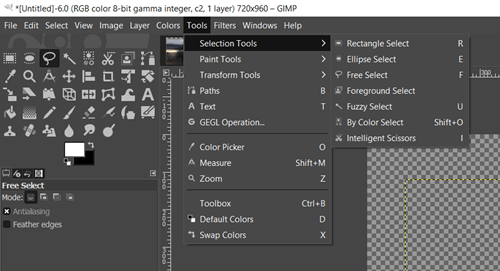
"இறகு," "வளர்," "சுருக்க" மற்றும் "எல்லை" போன்ற பிற மேம்பட்ட விருப்பங்கள் ஆரம்ப தேர்வை செம்மைப்படுத்த உதவலாம்.
உங்கள் வழியைத் தேர்ந்தெடுக்கவும்
இந்த கட்டுரையிலிருந்து நீங்கள் பார்க்க முடியும் என, GIMP இல் தேர்ந்தெடுக்கவும் மற்றும் தேர்வுநீக்கவும் நிறைய வழிகள் உள்ளன. நிரல் ஃபோட்டோஷாப்பில் இருந்து முற்றிலும் வேறுபட்டது, நிச்சயமாக, அது செயல்பாட்டு பெயர்களை மாற்ற வேண்டியிருந்தது, ஆனால் நீங்கள் அதைக் கடக்க முடிந்தால், நீங்கள் இன்னும் ஒத்த திறன்களுடன் இலவச ஃபோட்டோஷாப் மாற்றீட்டைப் பெறுகிறீர்கள்.
நீங்கள் GIMP இல் திருப்தியடைகிறீர்களா? எந்த தேர்வுக் கருவியை நீங்கள் அடிக்கடி பயன்படுத்துகிறீர்கள்? உங்கள் எண்ணங்களைப் பகிர்ந்து, கீழே உள்ள கருத்துகளில் உங்களுக்குப் பிடித்த தேர்வுக் கருவிகளைப் பற்றி எங்களிடம் கூறுங்கள்.